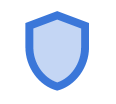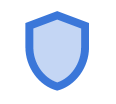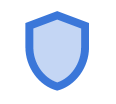Preguntas frecuentes sobre el portal de aprendizaje en línea de Salud y Seguridad de Hatch
¿Qué navegador de Internet debería usar?
Para visualizar mejor los cursos, utilice Microsoft Edge. Si tiene problemas para ver un curso, asegúrese
de tener la última versión de Edge, borre la caché de su navegador y cierre todas las aplicaciones abiertas en su computadora.
Soy un empleado nuevo. ¿Cómo me registro para ver los cursos de salud y seguridad?
Si es usted un empleado nuevo, antes de comenzar a trabajar formalmente en Hatch, puede realizar tres cursos de salud y seguridad. Puede acceder a los cursos a través de remotelearn.hatch.com. Cuando inicie sesión por primera vez, se le pedirá que se registre. De esta forma, se creará una cuenta con la que se hará un seguimiento de su progreso. Para registrarse, siga estos pasos:
- Ingrese a remotelearn.hatch.com.
- Seleccione Sign Up (Regístrese).
- Ingrese su nombre, apellido, dirección de correo electrónico personal y una contraseña de su elección.
- Cuando se le indique, ingrese el número de PIN y el ID de empleado (solo caracteres numéricos) que le fueron proporcionados en el correo electrónico de bienvenida.
Si necesita asistencia para registrarse o para ver los cursos, contáctese con el coordinador de Recursos Humanos o escriba a help@xactlms.com.
No recuerdo mi contraseña ¿Como recupero mi cuenta?
Si olvidó su contraseña, puede solicitar una nueva.
Haga clic en el enlace Forgot your password/username (¿Olvidó su contraseña/usuario?) en la pantalla de inicio de sesión. Ingrese su correo electrónico en el campo correspondiente y haga clic en Send reset link (Enviar enlace de restablecimiento); el sistema le enviará por correo electrónico un enlace para restablecer la contraseña. A veces, el correo de restablecimiento de contraseña llega a la carpeta de correo no deseado, por lo que le sugerimos revisar esa carpeta si no aparece en su bandeja de entrada a los pocos minutos.
Completé el curso, pero la página sigue indicando que no está completo. ¿Qué debo hacer ahora?
La mayoría de los cursos se marcan como completos en la penúltima pantalla, pero a veces se interrumpe la llamada de finalización al Sistema de Gestión de Aprendizaje (LMS, por sus siglas en inglés).
Solo debe regresar a Courses (Cursos), volver a ejecutar el curso y hacer clic en el botón Previous (Anterior) para regresar a la pantalla anterior. Es entonces cuando el curso intentará hacer la llamada de finalización a LMS otra vez y es cuando debería quedar registrado como completo. Puede verificar el estado si regresa a Courses (Cursos).
El curso está congelado y no puedo avanzar hacia la siguiente pantalla.
Asegúrese de que no haya botones de acciones o interacciones en la pantalla en los que deba hacer clic para poder continuar. Si está seguro de que el curso está bloqueado, ciérrelo y vuelva a ejecutarlo.
A veces, el curso queda congelado y demora unos instantes en pasar a la siguiente pantalla. ¿Es normal?
Asegúrese de tener una conexión rápida y confiable a Internet. Cuando se usa Internet en momentos de mucho tránsito en la red, pueden ocasionarse inconvenientes que hacen que el curso parezca congelado. Esto ocurre cuando el curso intenta realizar almacenamiento en búfer.
No oigo el audio del curso.
Pruebe los siguientes pasos si tiene problemas con el sonido:
- Verifique los controles de volumen del reproductor del curso, ubicados en la parte inferior izquierda de la pantalla, así como los de la computadora.
- Borre la caché.
- Vuelva a cargar la página.
- Asegúrese de poder oír en su computadora sonidos de otras fuentes, por ejemplo, YouTube.
Veo una pantalla en blanco cuando ejecuto el curso. ¿Qué debo hacer ahora?
Si ve una pantalla en blanco cuando intenta ejecutar el curso, regrese a Courses (Cursos) e intente ejecutarlo nuevamente.
También puede probar borrando la caché de su navegador.
El curso no funciona en mi tablet o dispositivo móvil.
Hatch recomienda acceder al sistema de aprendizaje solo desde una computadora de escritorio o portátil. Para visualizar mejor los cursos, utilice Edge.
No veo el curso completo en la pantalla.
El curso se visualiza mejor en el modo de pantalla completa. Haga clic en el  icono ubicado en el extremo superior derecho del curso para habilitar el modo de pantalla completa. Puede hacer clic en ESC para regresar a la vista de navegador.
icono ubicado en el extremo superior derecho del curso para habilitar el modo de pantalla completa. Puede hacer clic en ESC para regresar a la vista de navegador.
Si precisa mantener el curso en vista de navegador, intente ajustar el zoom desde el navegador mediante la combinación de teclas CTRL +/-.
No veo ningún curso disponible en la sección Courses (Cursos).
Si va a Courses (Cursos), pero no ve nada en la lista, quiere decir que su cuenta no ha sido configurada de manera correcta. Intente hacer el proceso de registro nuevamente.
Hago clic en el botón de salida al final del curso, pero no sucede nada.
Haga clic en My Transcripsts (Mi expediente) para ver si se registró que completó el curso. De ser así, haga clic en Home (Inicio) para realizar el siguiente curso del programa (si corresponde).
De lo contrario, haga clic en Courses (Cursos) y vea si puede reanudar el curso para marcarlo como completo.
No encuentro las respuestas que necesito en Preguntas Frecuentes. ¿Qué puedo hacer?
Comuníquese con Recursos Humanos o escriba a help@xactlms.com.